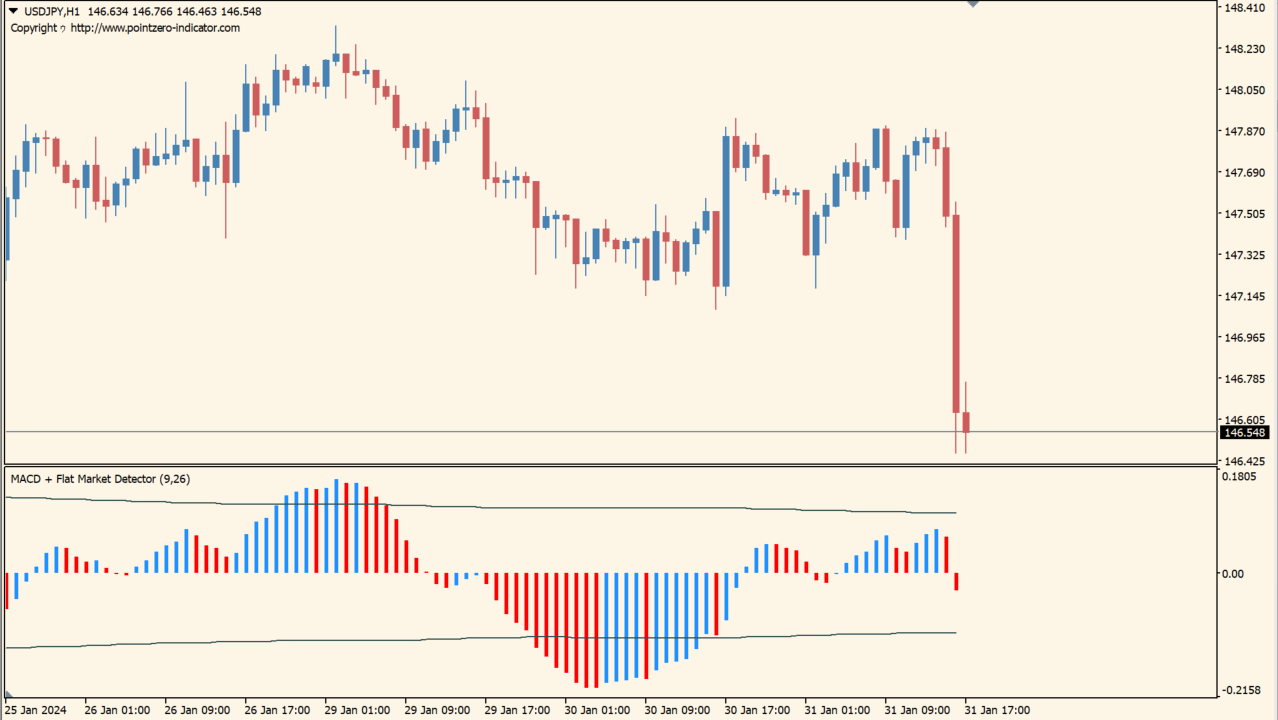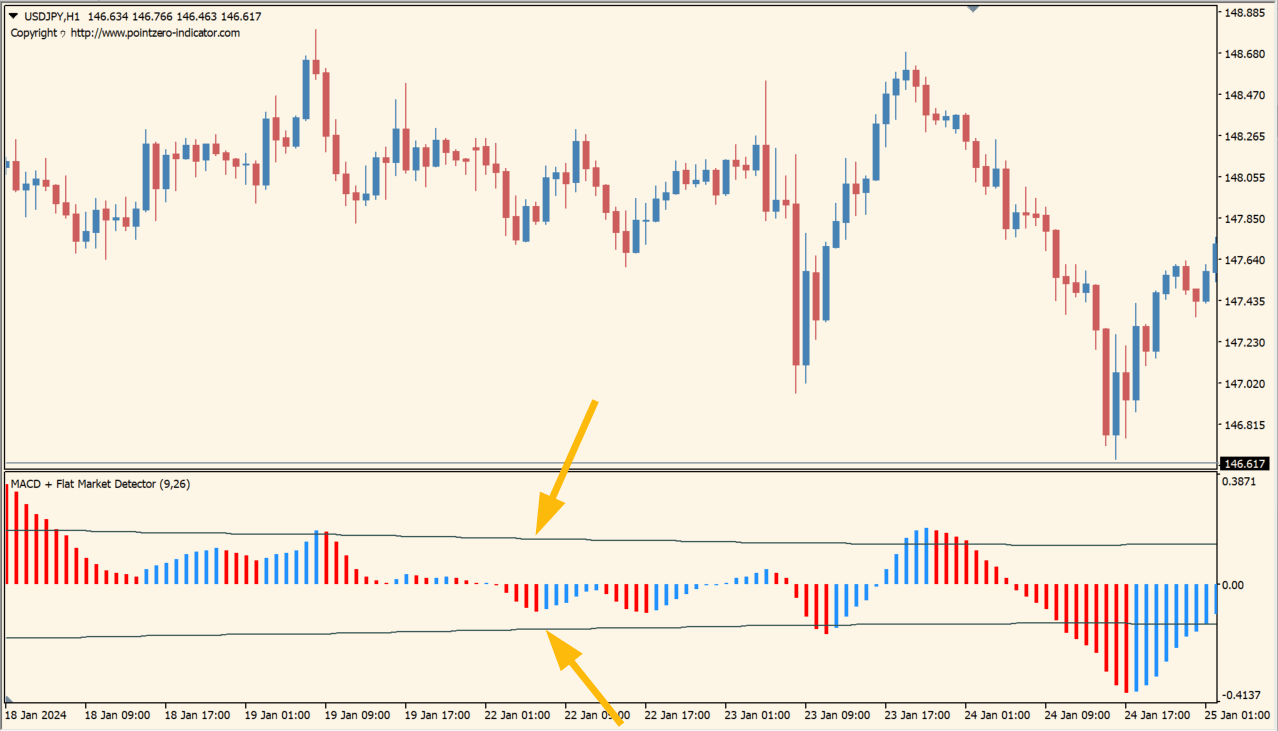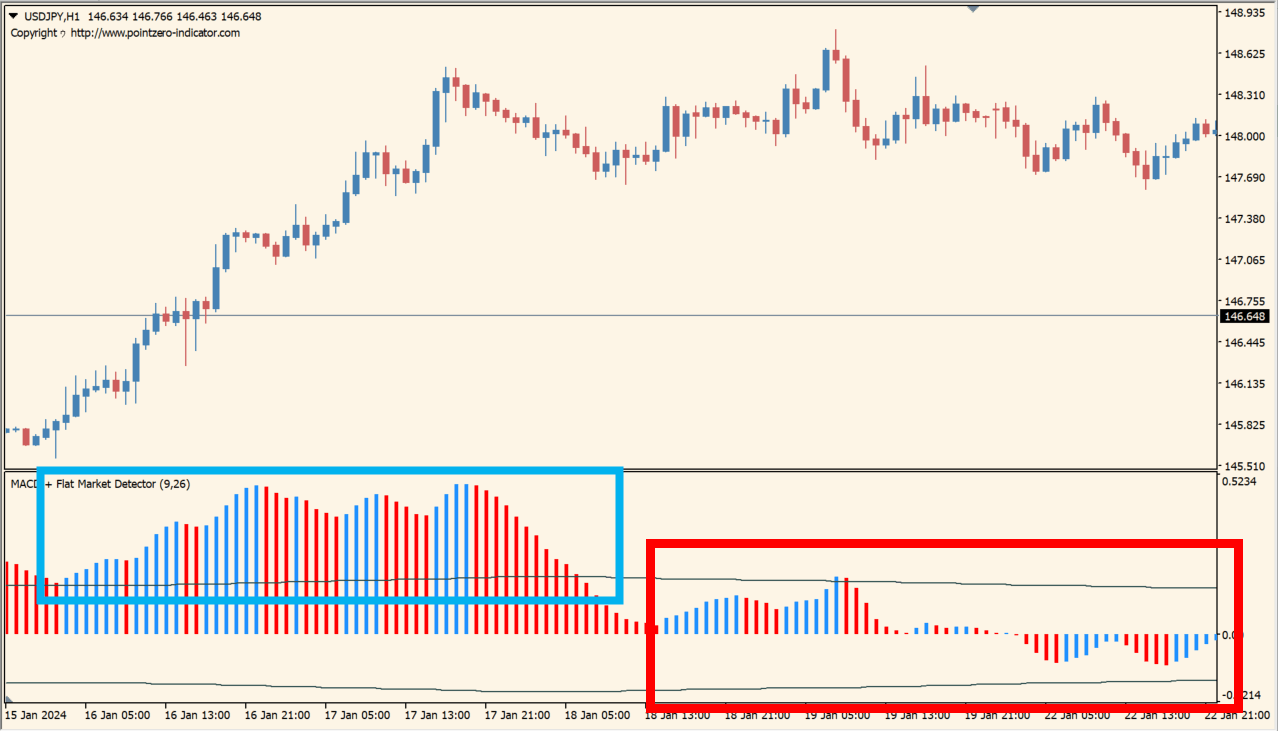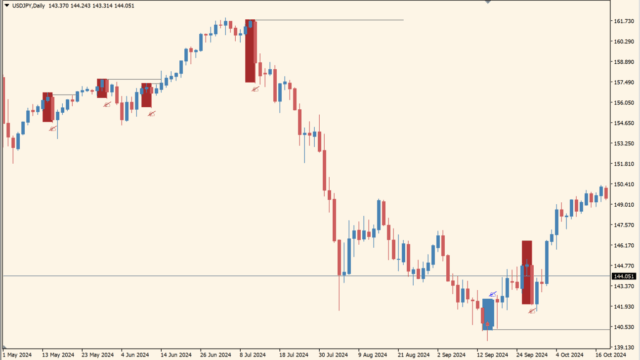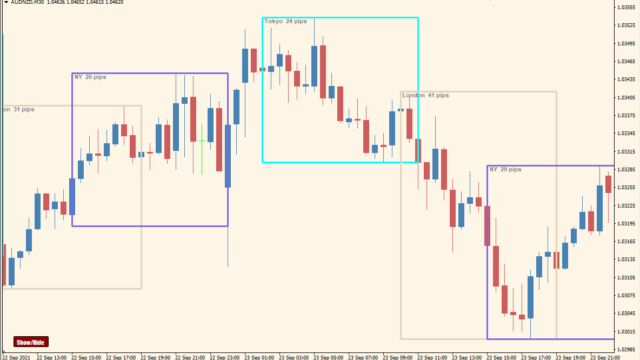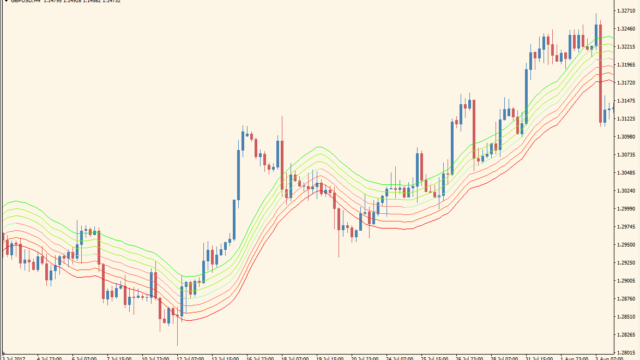サインなし 相場環境認識系
ファイル形式 .mq4
通常のMACDに、MACDの動きを監視する2本のラインを追加したインジケーターです。
シンプルですが、トレードをするべきでないところをわかりやすく教えてくれます。
MACD_FlatMarketDetectorインジケーターの利用方法
MACD_FlatMarketDetectorの使い方としては、0レベルより上で青のMACDヒストグラムが上昇時には上昇トレンド、0レベルよりも下で赤いヒストグラムが下降時には下降トレンドという判断になります。
ヒストグラムの上下には2本のバンドが表示されていますが、MACDの値がバンドよりも外側にある時はボラティリティがあり、順張りエントリーに向いている相場、バンドの内側にMACDがある場合はボラティリティが無く、レンジという判断になります。
シンプルな作りですが、使いこなせば単体でも使えるインジケーターです。

MT4のパラメータ設定
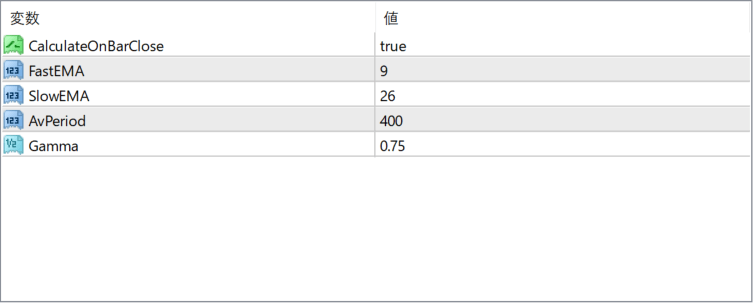
『AvPeriod』はバンドの反応速度で、値を小さくするとボリンジャーバンドのように曲線になります。
『Gamma』は偏差みたいなもので、ヒストグラムと2本のバンドの距離を調整できます。ポンドなど、ボラティリティの高い通貨では少し値を大きくしたほうが良いでしょう。

その他のMACDインジケーター


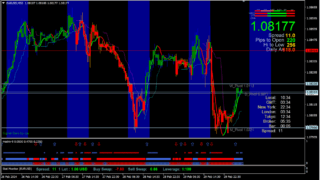
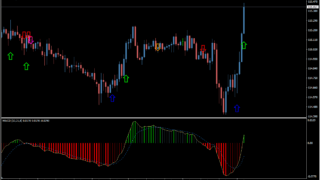
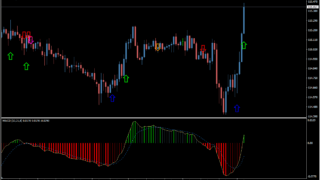
インジケーターをMT4にインストールする方法
①インジケーターをダウンロードするとzipファイルでPCに保存されますので、そのフォルダを右クリックしてファイルを『展開』しておきます。
②フォルダの中に『mq4ファイル』または『ex4ファイル』がはいっていることを確認します。
③MT4を開いて、画面上部の『ファイル』→『データフォルダを開く』→『MQL4』→『Indicators』フォルダに②のファイルをいれます。(この時必ずフォルダからファイルをだして、ファイル単体でいれてください。)
④MT4を再起動すればMT4のナビゲータウィンドウに追加したインジケーターが表示されているので、チャートに適用すれば完了です。